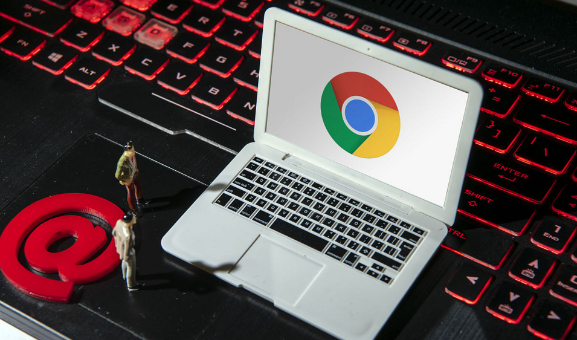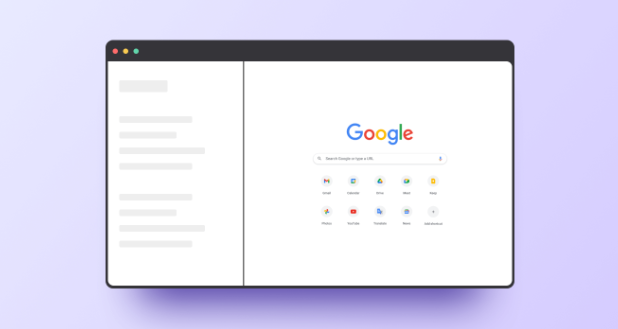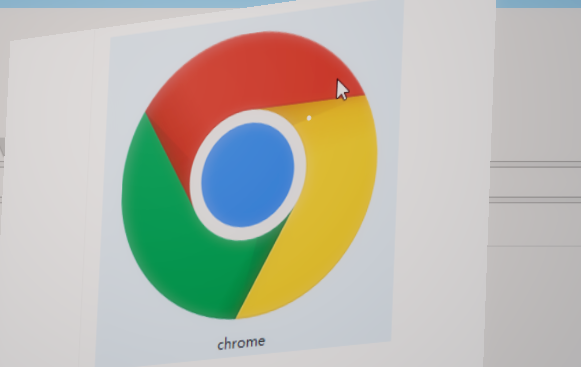google浏览器视频播放花屏问题排查与解决方法
时间:2025-07-19
来源:Chrome官网
详情介绍
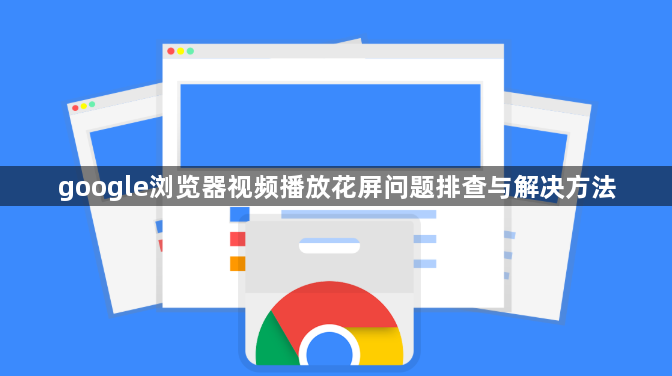
1. 检查视频本身:尝试使用其他浏览器观看该视频,或者寻找其他可观看的视频网站。若其他浏览器播放正常,或同一网站上的其他视频无花屏问题,则可排除视频本身损坏或格式不兼容的原因。
2. 清除浏览器缓存:打开谷歌浏览器,点击右上角的三点菜单图标,选择“更多工具”-“清除浏览数据”。在弹出的窗口中,选择清除“缓存图像和文件”等选项,然后点击“清除数据”。清除缓存后,再次尝试播放视频,看花屏问题是否解决。
3. 更新浏览器:点击右上角的三点菜单图标,选择“帮助”-“关于Google Chrome”。浏览器会自动检查更新,若有新版本,按照提示进行更新。更新完成后,重启浏览器并尝试播放视频。
4. 检查电脑性能:关闭其他不必要的程序,以释放系统资源。可以按Win+R键,输入“msconfig”并回车,在“启动”选项卡中,禁用一些不必要的开机启动项。若电脑硬件配置较低,可考虑升级硬件,如增加内存、更换显卡等。
5. 重置浏览器设置:点击右上角的三点菜单图标,选择“设置”,然后在页面底部找到“高级”选项,点击进入后选择“将设置还原为原始默认设置”。重置前需注意备份重要数据,如书签、密码等。
6. 检查显卡驱动:右键点击“此电脑”,选择“管理”,在弹出的计算机管理窗口中,点击“设备管理器”,展开“显示适配器”,右键点击显卡设备,选择“属性”,在“驱动程序”选项卡中,查看驱动版本,并可进行更新或回滚操作。
继续阅读